L’une des fonctionnalités d’Android, ce sont les widgets et raccourcis sur l’écran d’accueil. Vous pouvez par exemple créer des raccourcis vers les sites que vous visitez très souvent, vers vos documents ou encore vers les fonctionnalités de certaines applications. Ceci vous permet d’y accéder plus rapidement sans prendre par les chemins habituels.
Sommaire :
Créer un raccourci vers un site Web
De nombreux sites web disposent d’une fonctionnalité qui offre aux visiteurs de les installer sur leur écran d’accueil comme des applications mobiles. En un clic, vous pouvez y accéder facilement. Si un site le propose, vous devez le voir dès que vous sortez de votre navigateur.
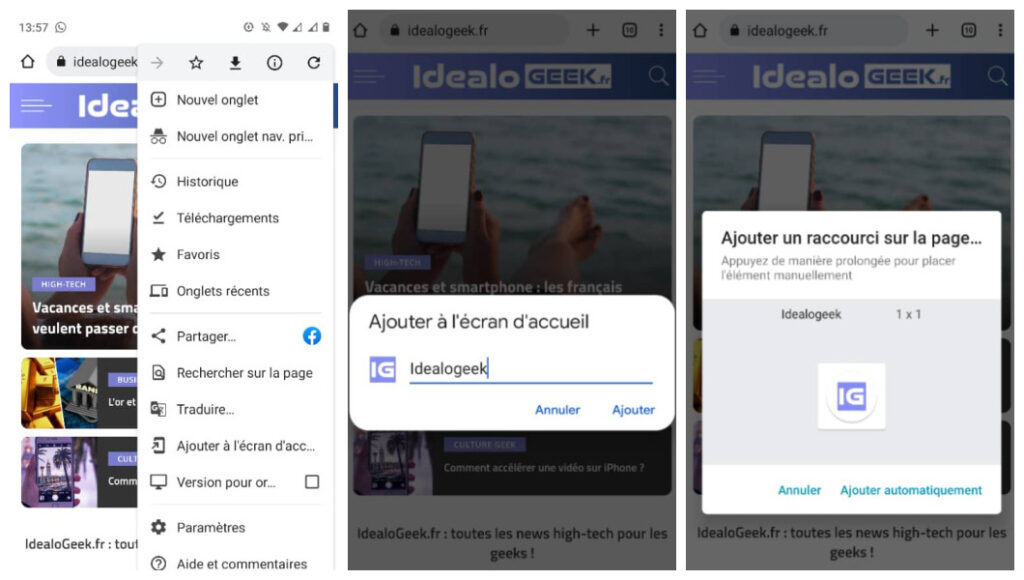
Cependant, vous pouvez créer un raccourci sur les sites web qui ne le proposent pas.
Pour créer un raccourci vers un site :
- Accédez au site web en question via votre navigateur web mobile ;
- Appuyez sur les trois verticaux en haut, à droite de l’écran ;
- Dans les options, sélectionnez Ajouter à l’écran d’accueil ;
- Donnez un nom à l’application qui va être créée ;
- Enfin, cliquez sur Ajouter et Ajouter automatiquement.
VOIR AUSSI : Enregistrer l’écran de son smartphone Android : 2 solutions parfaites pour le faire
Comment créer un widget sur votre écran d’accueil ?
Que ce soit pour WhatsApp, Calendrier, Météo, Alarme, Spotify, les applications Google et autres, vous pouvez créer un widget sur votre écran d’accueil. Ce sont des raccourcis pour accéder rapidement à ces fonctionnalités. Pour les créer :
- Accédez à toutes les applications que vous avez installées sur votre smartphone ;
- Identifiez une application pour laquelle vous souhaitez créer un widget ;
- Appuyez longuement sur ladite application ;
- Choisissez parmi les options proposées par une application ;
- Appuyez longuement sur une option et déplacez le raccourci sur votre écran d’accueil.
Une fois que vous déplacez le widget sur l’écran, vous avez la possibilité de modifier sa forme et de choisir d’autres options. Pour cela, vous n’avez qu’à appuyer longuement ledit widget. Ensuite, vous choisissez Widget et sélectionnez parmi les designs proposés.
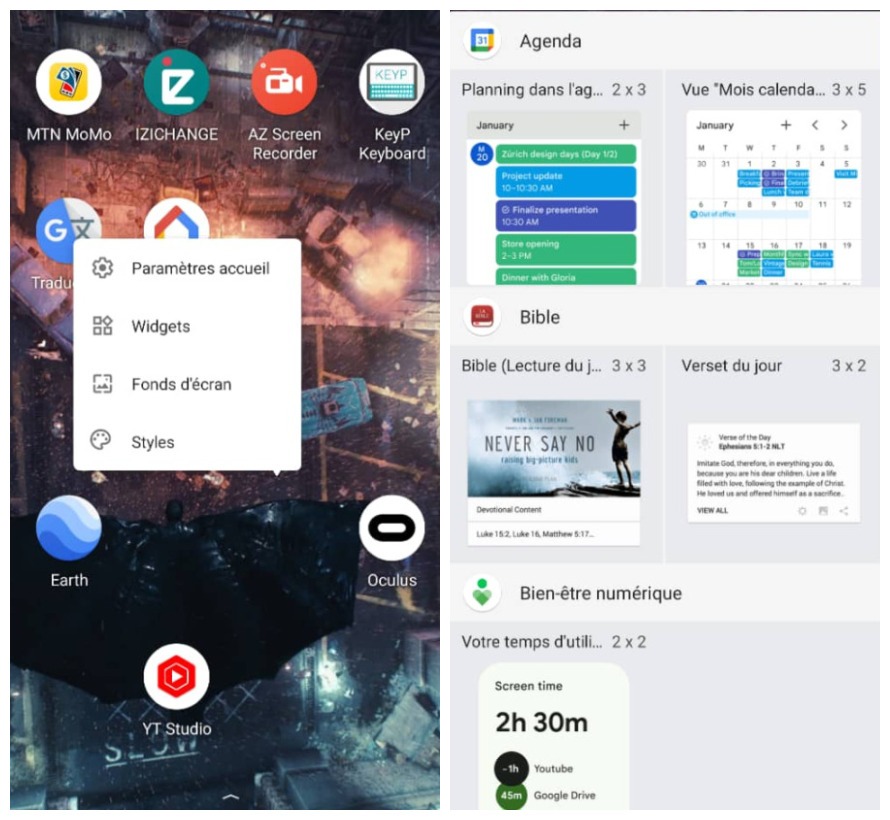
Par ailleurs, vous pouvez créer un widget depuis l’écran d’accueil. Pour cela, vous n’avez qu’à appuyer longuement sur une partie vide de votre écran d’accueil. Choisissez ensuite Widget, défilez les options et choisissez un widget souhaité.
VOIR AUSSI : Mettre YouTube en arrière-plan sur votre smartphone Android sans couper les vidéos
Créer un raccourci vers un fichier sur l’écran d’accueil
Vous pouvez également créer un raccourci vers un document pour y accéder plus rapidement. Il peut s’agir d’un PDF ou encore d’un fichier Word. Il apparaîtra sur votre écran d’accueil et vous pourrez y accéder plus facilement.
Pour créer ce raccourci, le cheminement est un peu semblable aux précédents. Pour cela :
- Rendez-vous dans votre gestionnaire de fichiers ;
- Identifiez le fichier et appuyez-y longuement ;
- Appuyez sur Ajouter à l’écran d’accueil.
Dorénavant, vous pouvez y accéder en un clic. Cependant, ce ne sont pas tous les modèles de smartphones Android qui le proposent.













Leave a Reply